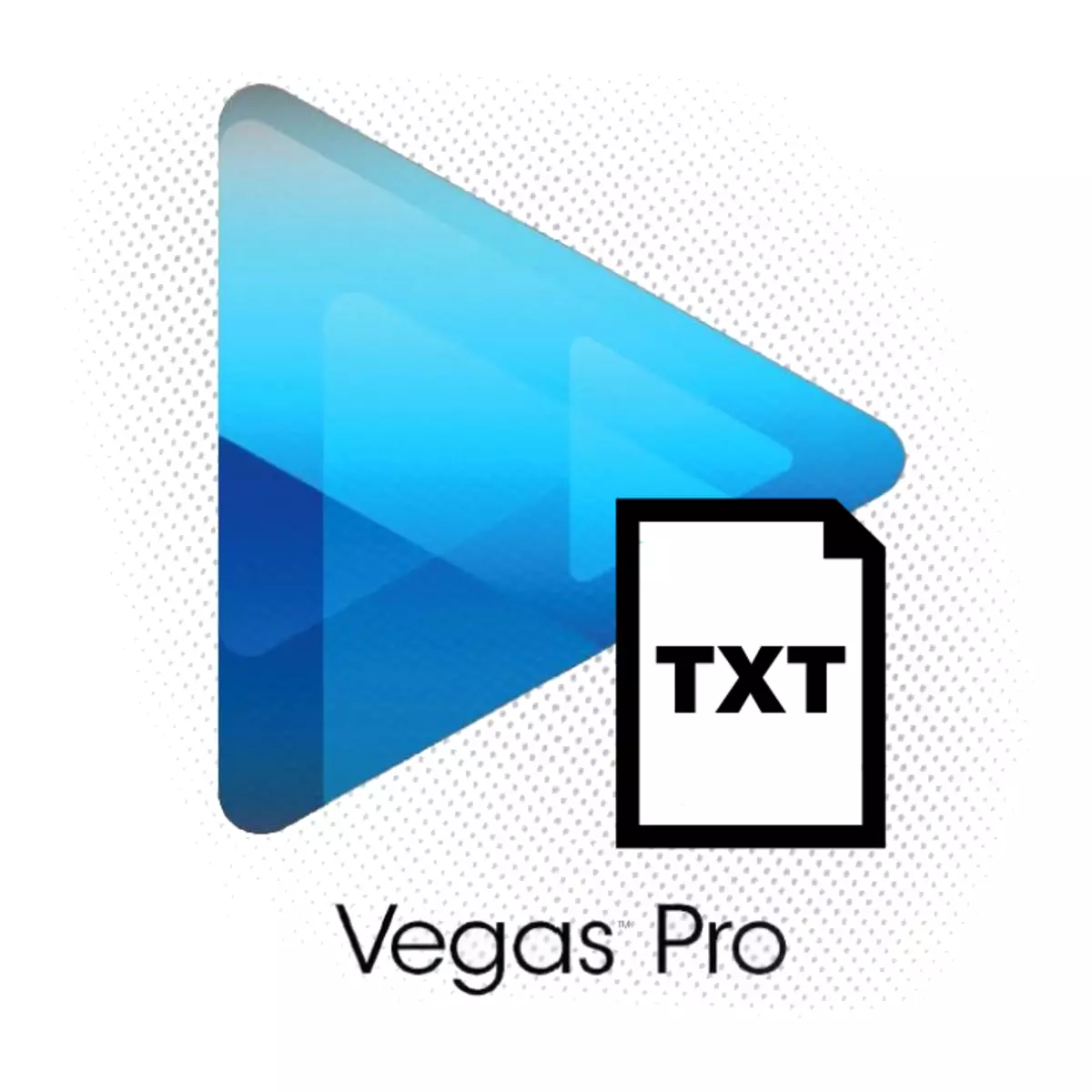
Sony Vegas Pro có một số công cụ để làm việc với văn bản. Do đó, bạn có thể tạo các văn bản đẹp và sáng, áp đặt các hiệu ứng trên chúng và thêm hình động trực tiếp bên trong trình chỉnh sửa video. Hãy tìm ra cách thức để làm điều đó.
Cách thêm tiêu đề
1. Để bắt đầu, hãy tải xuống tệp video vào trình soạn thảo, mà bạn sẽ làm việc. Sau đó, trong menu trong tab "Chèn", chọn "Giao dịch video"
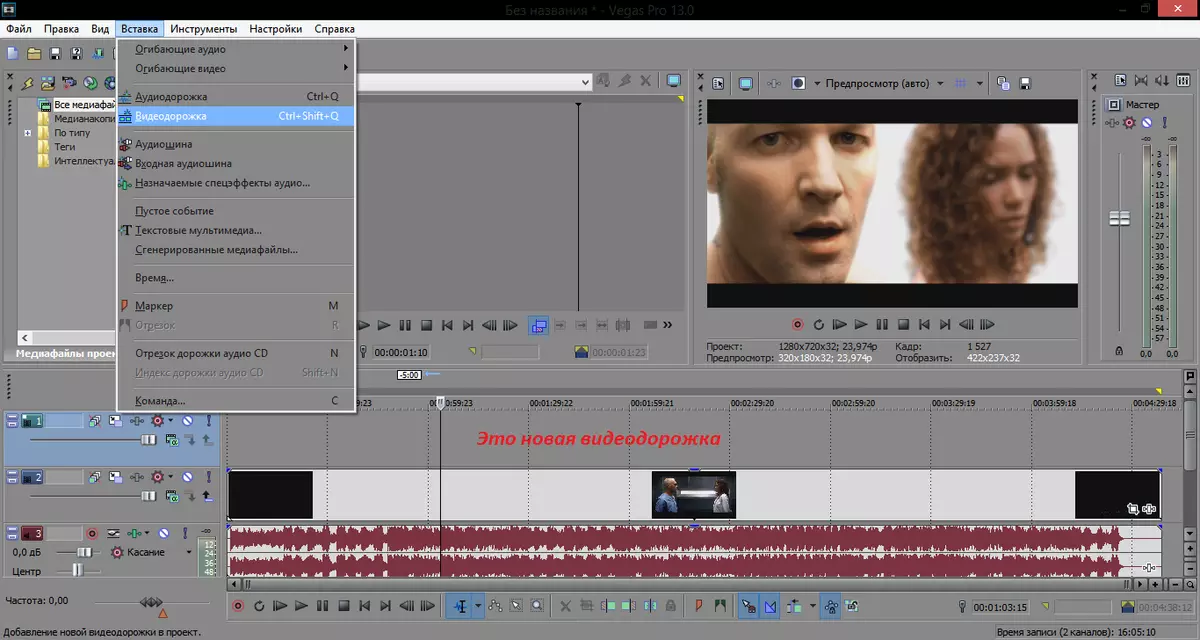
Chú ý!
Titres được chèn vào video với một đoạn mới. Do đó, việc tạo ra một đường dẫn video riêng biệt cho chúng là cần thiết. Nếu bạn thêm văn bản vào bản ghi cơ bản, bạn sẽ nhận được một video cắt nhỏ thành từng mảnh.
2. Một lần nữa, đi đến tab "Chèn" và bây giờ nhấp vào "Văn bản đa phương tiện".
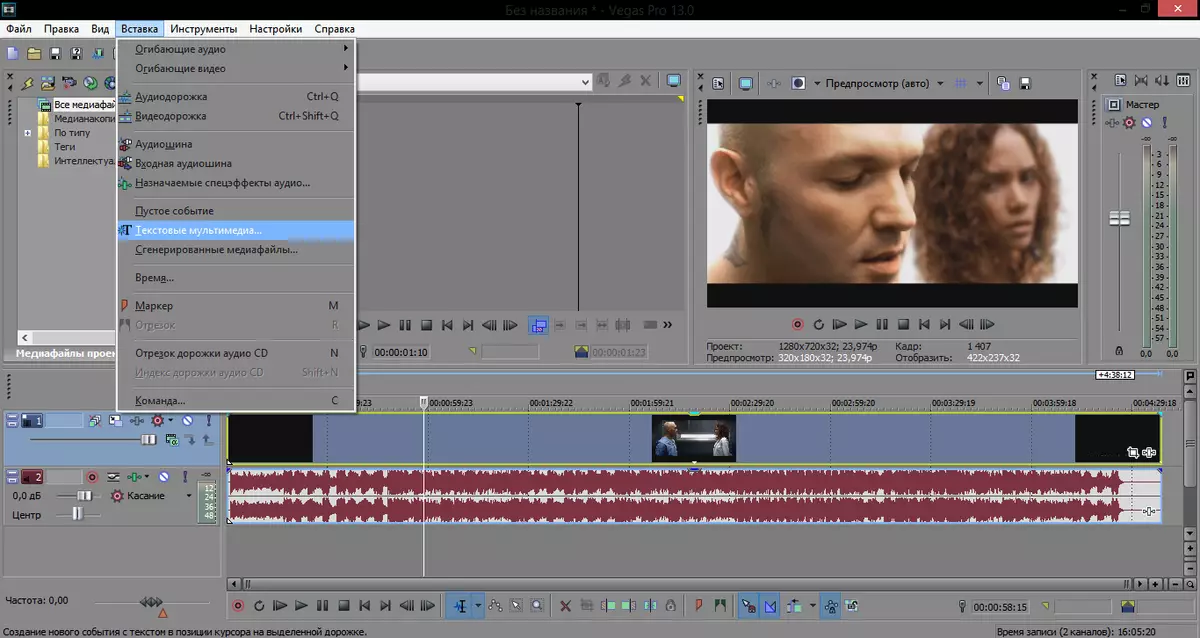
3. Một cửa sổ mới để chỉnh sửa các chuẩn độ sẽ xuất hiện. Ở đây bạn phù hợp với văn bản tùy ý cần thiết. Ở đây bạn sẽ tìm thấy rất nhiều công cụ để làm việc với văn bản.
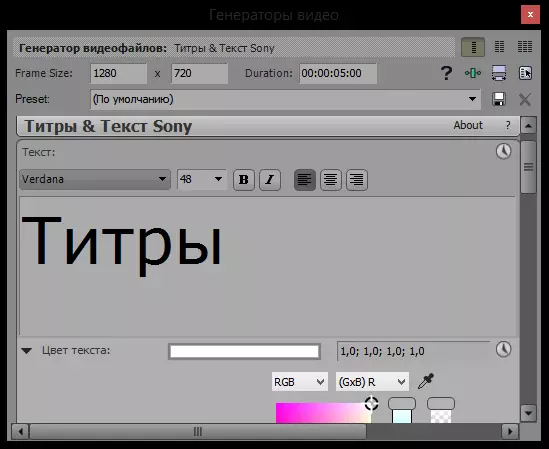
Văn bản màu. Tại đây bạn có thể chọn màu của văn bản, cũng như thay đổi độ trong suốt của nó. Nhấp vào hình chữ nhật với màu ở trên cùng và bảng màu sẽ tăng lên. Bạn có thể nhấp vào biểu tượng Đồng hồ ở góc trên bên phải và thêm hình ảnh động văn bản. Ví dụ, thay đổi màu sắc theo thời gian.
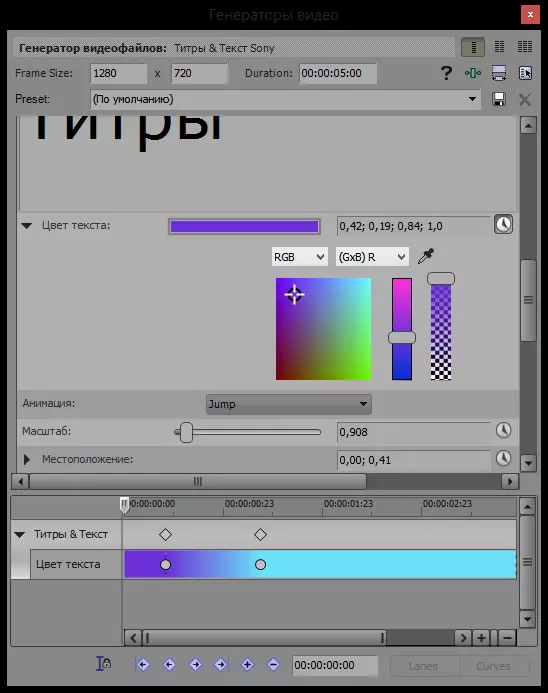
Hoạt hình. Ở đây bạn có thể chọn hình ảnh động của ngoại hình văn bản.
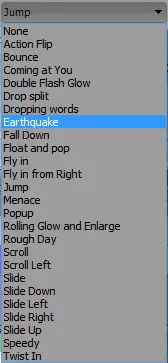
Tỉ lệ. Tại thời điểm này, bạn có thể tiếp tục kích thước của văn bản, cũng như thêm hình động để thay đổi kích thước của văn bản theo thời gian.
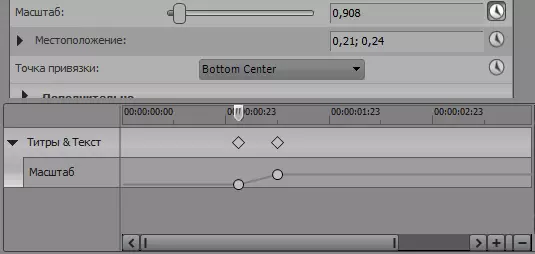
Vị trí và điểm ràng buộc. Trong mục Vị trí, bạn có thể di chuyển văn bản sang đúng nơi trong khung. Và điểm ràng buộc dịch chuyển văn bản sang vị trí được chỉ định. Ngoài ra cho vị trí, và cho điểm ràng buộc, bạn có thể tạo một hình động chuyển động.
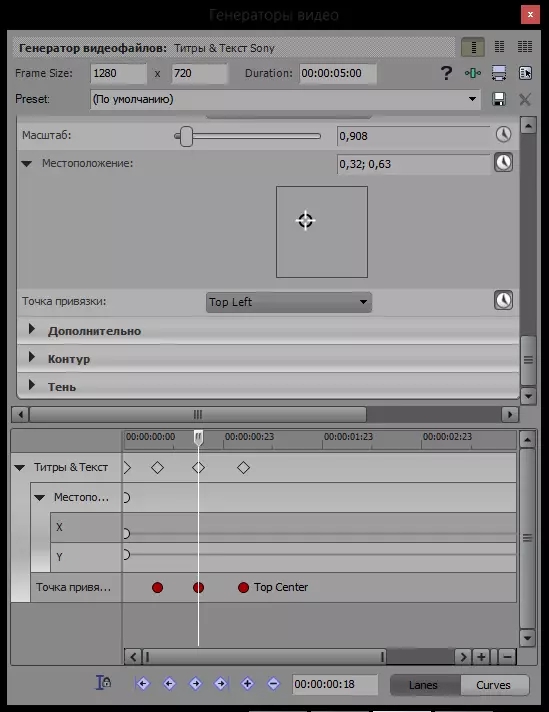
Ngoài ra. Tại đây, bạn có thể thêm nền văn bản, chọn màu sắc và độ trong suốt của nền, cũng như tăng hoặc giảm khoảng thời gian giữa các chữ cái và hàng. Đối với mỗi mục, bạn có thể thêm hình động.
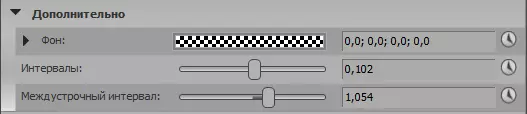
Đường viền và bóng tối. Trong các mục này, bạn có thể thử nghiệm với việc tạo ra các nét, phản xạ và bóng cho văn bản. Hoạt hình cũng có thể.
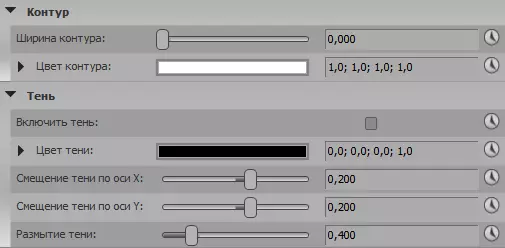
4. Bây giờ trên TaMland, trên video tập thể dục do chúng tôi tạo ra, một đoạn video với các chuẩn độ xuất hiện. Nó có thể được kéo theo dòng thời gian hoặc tự kéo dài để tăng văn bản của văn bản.
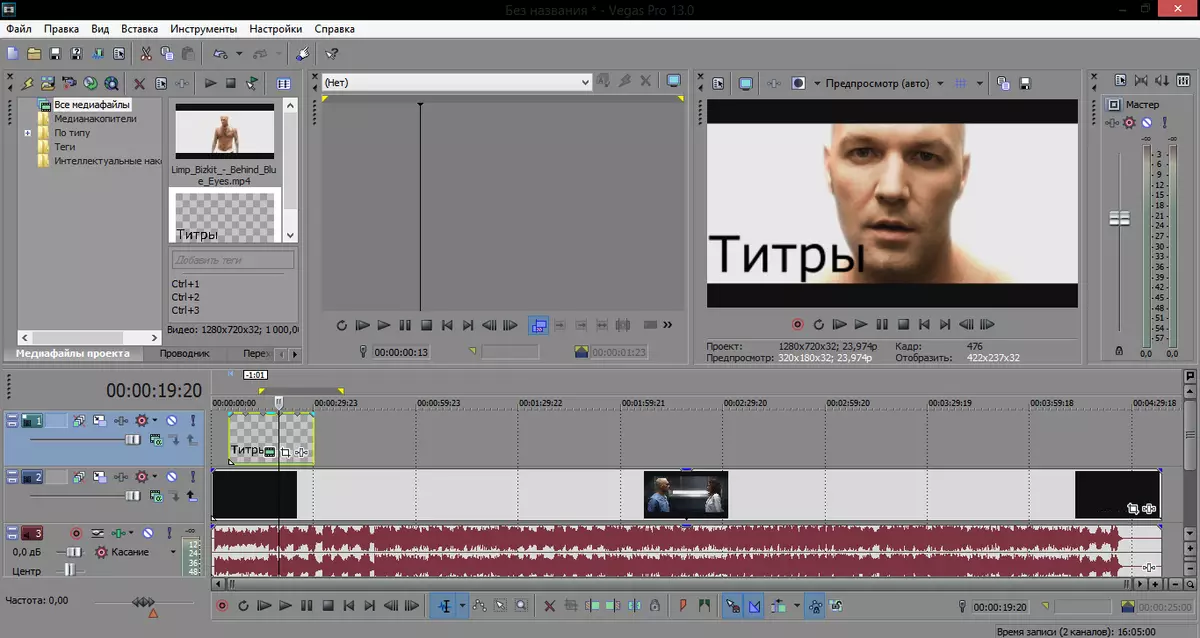
Cách chỉnh sửa tiêu đề
Nếu bạn đã gặp lỗi trong quá trình tạo tiêu đề hoặc đơn giản, bạn muốn thay đổi màu, phông chữ hoặc kích thước văn bản, sau đó trong trường hợp này, nhấp vào biểu tượng đèn pin video nhỏ này trên một đoạn văn bản.

Chà, chúng tôi đã xem xét cách tạo tín dụng trong Sony Vegas. Nó khá đơn giản và thậm chí thú vị. Trình chỉnh sửa video cung cấp nhiều công cụ để tạo một văn bản sáng và ngoạn mục. Do đó, thử nghiệm, phát triển các kiểu dáng của bạn cho các văn bản và tiếp tục học Sony Vegas.
